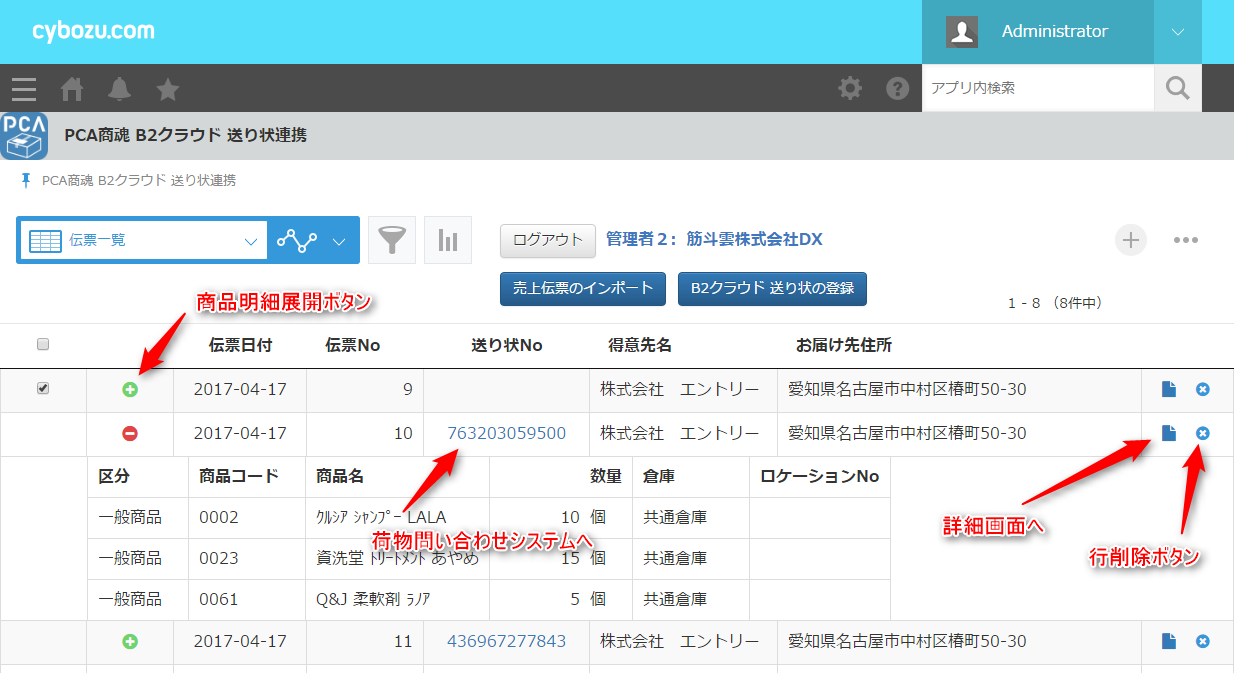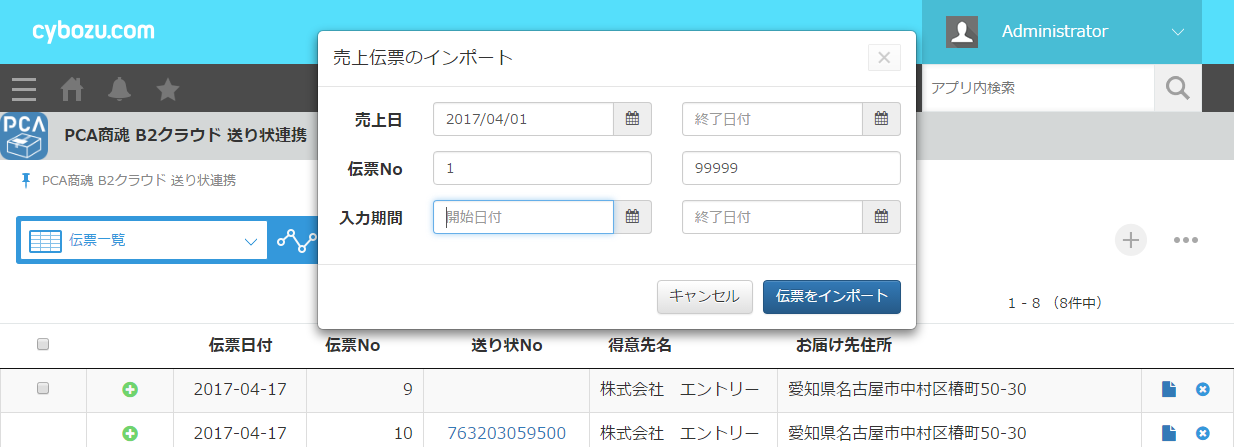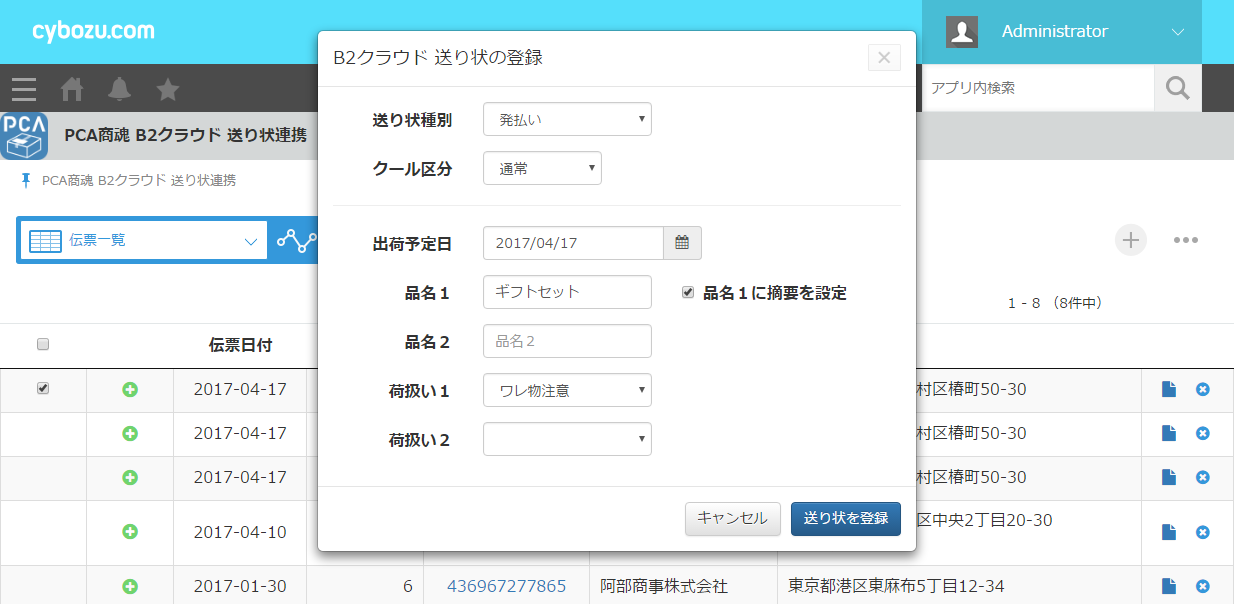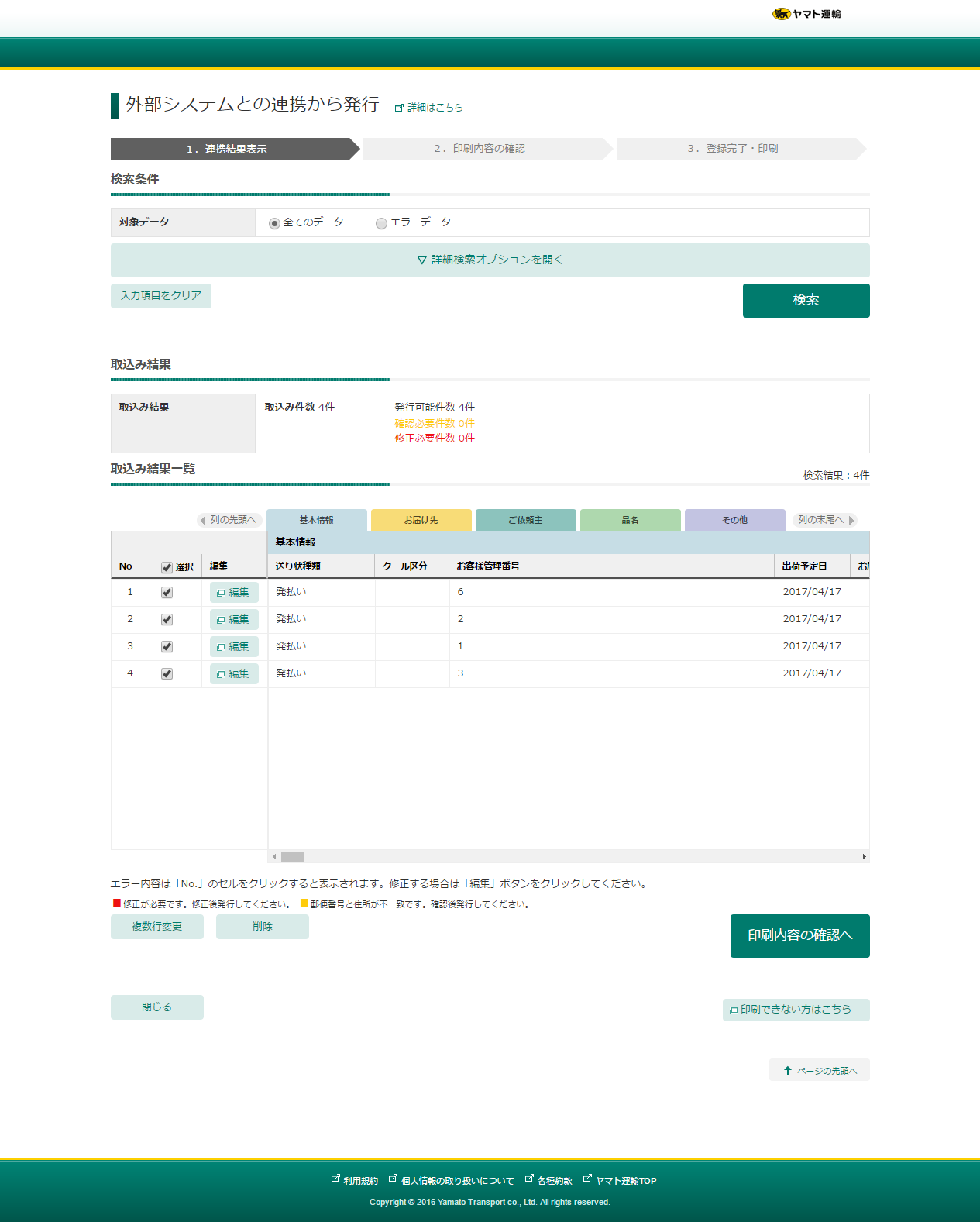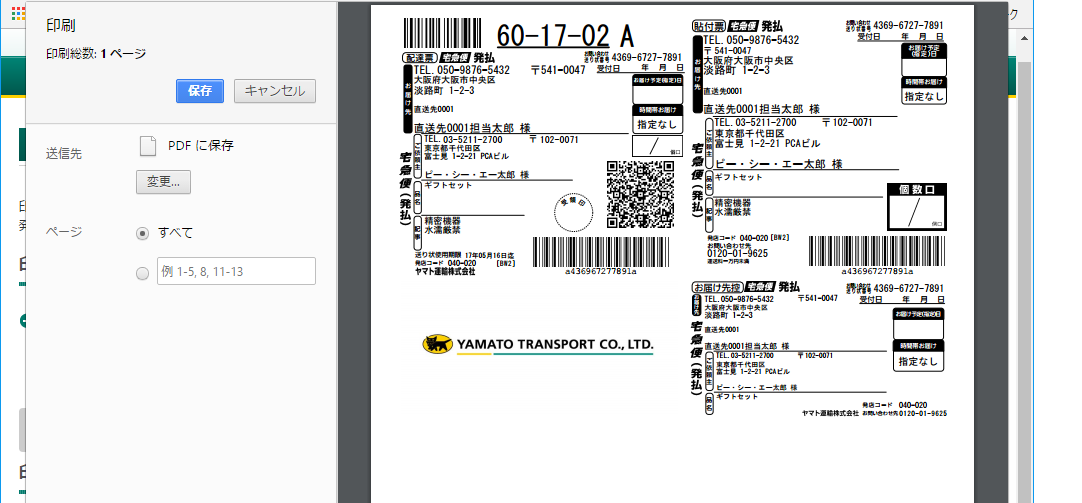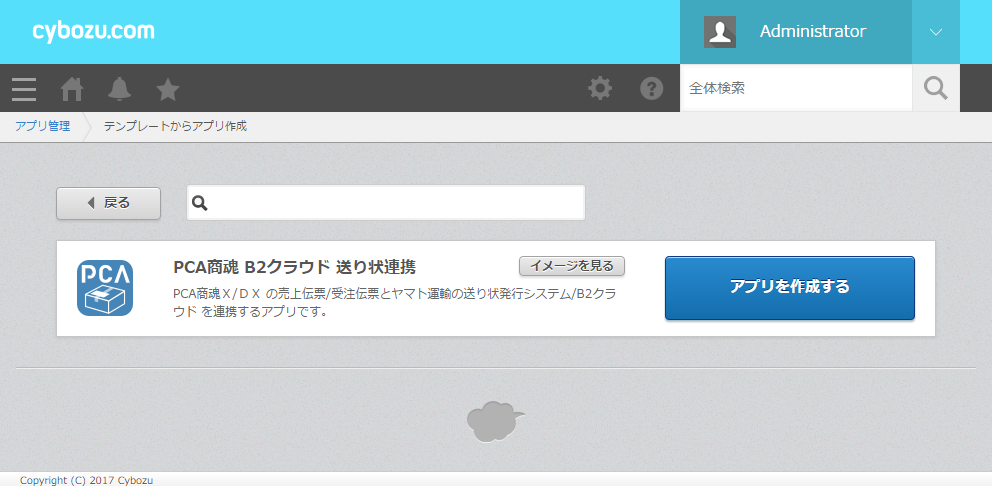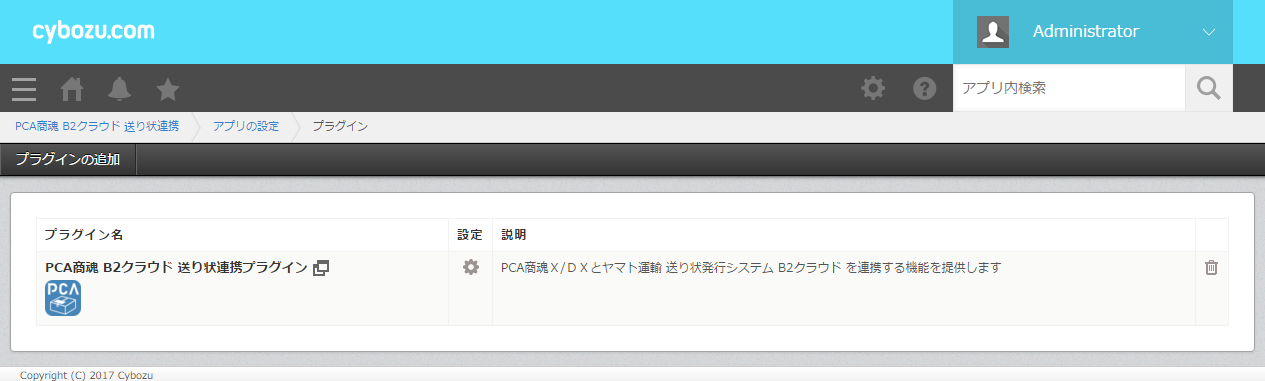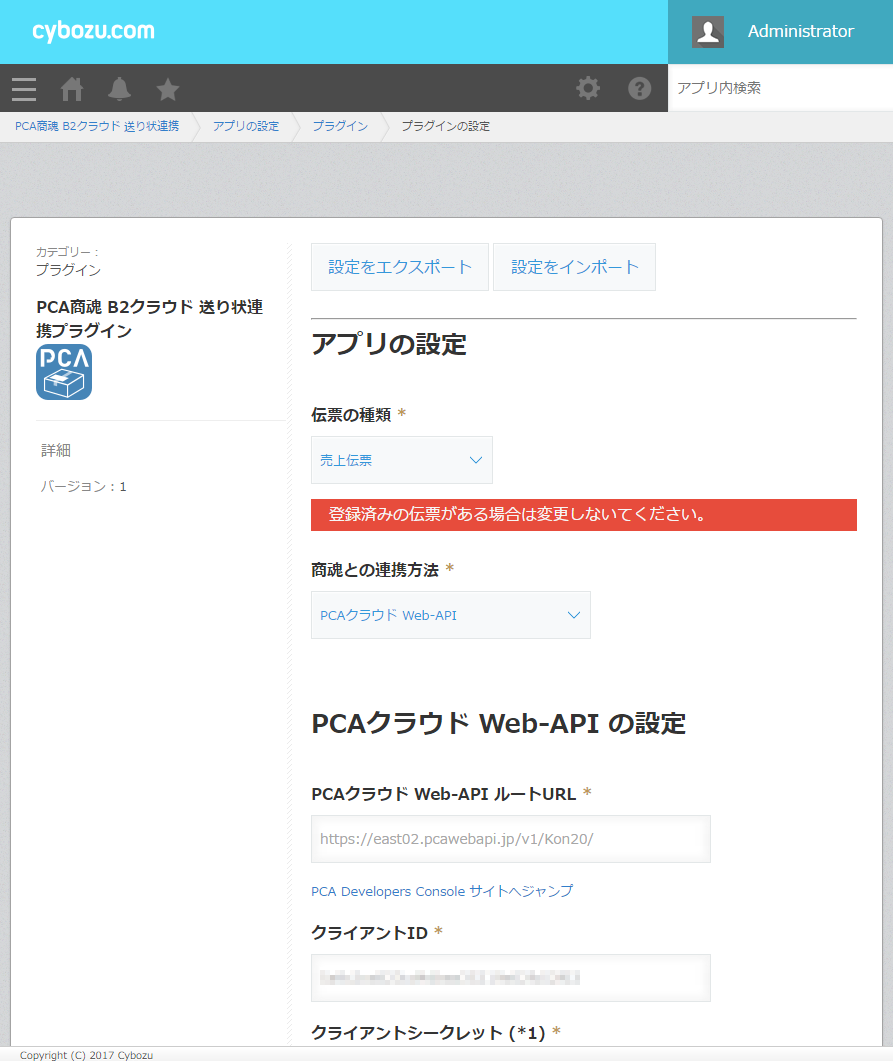「送り状発行システム」インストール手順
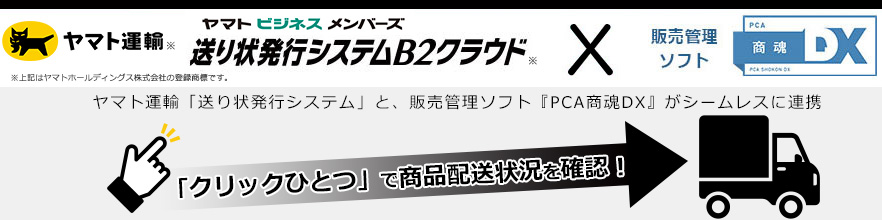
- はじめに
- 動作環境
- 画面イメージ
- インストール
- 手順1. プラグインとアプリテンプレートのインストール
- 手順2. アプリの作成
- 手順3. Developers Console にアプリを登録
- 手順4. プラグインの設定
はじめに
「PCA商魂 B2クラウド 送り状連携」は商魂DX の売上伝票または受注伝票から、ヤマト運輸様のヤマトビジネスメンバーズ の 送り状発行システム/B2クラウド の送り状を発行するアプリです。
送り状Noはアプリに記録されますので、ワンクリックで荷物お問い合わせシステムを参照できます。
動作環境
- kintone スタンダードコース
- ヤマトビジネスメンバーズ のアカウント
- API連携の場合 (*1)
- PCA商魂DX クラウド (*2) (データ領域は事前に作成してください。)
- PCAクラウド Web-API
- CSV連携の場合 (*3)
- PCA商魂DX 各エディション (売上じまん を除く)
(*1) 商魂DX クラウドから「PCAクラウド Web-API」で伝票を取り込みます。明細行も連携します。
(*2) PCAクラウド および PCAクラウド on AWS が対象となります。
(*3) 商魂DX の伝票のCSVデータを kintone でファイル読み込みします。明細行は連携できません。
画面イメージ
一覧画面
伝票のインポート画面 (API連携のみ)
送り状の登録画面
B2クラウド 取り込み結果画面
B2クラウド 送り状発行 プレビュー画面
インストール
アプリのインストールは kintone の管理者で実行してください
手順1. プラグインとアプリテンプレートのインストール
kintone にプラグイン 「PCA商魂 B2クラウド 送り状連携プラグイン」 とアプリテンプレートをインストールします。
以下のファイルをローカルフォルダに保存します。
| バージョン | ダウンロードファイル | 変更履歴 | |
|---|---|---|---|
| プラグイン | バージョン2 | plugin-b2cloud_v2.zip | 2018/12/05 バージョン1 2021/12/10 バージョン2 PCAクラウド on AWS に対応。 |
| アプリテンプレート | バージョン1 | apptemplate_b2cloud_v1.1.zip | 2018/12/05 バージョン1 |
以下を参考にしてプラグインとアプリテンプレートをインストールします。
手順2. アプリの作成
テンプレートからアプリを作成します。
以下を参考にして 「PCA商魂 B2クラウド 送り状連携」 のアプリを作成します。
手順3. Developers Console にアプリを登録
※商魂DX クラウドをご利用中で Web-API 連携を使用する方のみ。
デベロッパー向け導入ドキュメント の Step1~3 に従って PCAクラウド Web-API の Developers Console に作成した kintone アプリを登録します。
「リダイレクトURL」に上記 2. で作成した kintone アプリのURLを入力してください。(例: "https://mycompany.cybozu.com/k/36/")
「使用するPCAのAPI」は「PCA商魂・商管DX」を選択します。
それ以外は任意の値を入力します。
クライアントID, クライアントシークレットは次の手順 4. で必要なので控えておいてください。
手順4. プラグインの設定
作成したアプリを開き、プラグイン設定を行います。
アプリの設定画面を開き、プラグインの設定ボタンをクリックします。
以下の設定項目を入力して「保存する」をクリックします。
その後にアプリの設定で「アプリを更新」ボタンをしないと設定が反映されないので注意してください。
設定項目 (* は必須項目)
| 項目 | 説明 | 例 |
|---|---|---|
| 設定をエクスポート | 表示中の設定内容をローカルファイルにエクスポートします。 パスワード および クライアントシークレットを含みますので取り扱いにはご注意ください。 |
|
| 設定をインポート | エクスポートした設定ファイルを読み込み、画面に反映します。 設定を保存するまではアプリに反映されません。 |
|
| アプリの設定 | ||
| 伝票の種類* | 売上伝票 または 受注伝票 登録済みの伝票がある場合は変更しないでください。 |
|
| 商魂との連携方法* | PCAクラウド Web-API または CSVファイル Web-API 連携は商魂DX クラウドと Web-API ライセンスが必要です。 |
|
| PCAクラウド Web-API の設定 (連携方法が Web-API 時のみ) | ||
| PCAクラウド Web-API ルートURL* | 商魂 Web-API のルートURL | 商魂DX 関東DC https://east02.pcawebapi.jp/v1/Kon20/ 商魂DX 関西DC https://west01.pcawebapi.jp/v1/Kon20/ 商魂DX on AWS https://aws.pcawebapi.jp/v1/Kon20/ 商魂DX 新関東DC https://east04.pcawebapi.jp/v1/Kon20 商魂DX 新関西DC https://west03.pcawebapi.jp/v1/Kon20 |
| クライアントID* | 手順 3. で控えたクライアントID | 8a3df6892767842ca3e91d3b2fc7d2b5 |
| クライアントシークレット* | 手順 3. で控えたクライアントシークレット | QYFny8UF9GwBKrD6Vq6oS1z3pQZawFG45aSMBflHL3Q= |
| リダイレクトURL* | 手順 3. で設定したリダイレクトURL | https://mycompany.cybozu.com/k/36/ |
| サービス認証ID* | PCAクラウドサービスに対する認証ID | 028920xx |
| サービス認証パスワード* | PCAクラウドサービスに対する認証パスワード | xxxxxx |
| システムユーザーID | 商魂のシステムユーザーID 未入力の場合はログイン時にシステムユーザー情報の入力が必要です。 当アプリは Web-API のSQLコマンド機能を使用しています。 SQLテンプレートの登録のため、アプリの初回実行時は システム管理者権限を持つシステムユーザーでログインしてください。 システム管理者で一度ログインした後は一般ユーザーに変更しても大丈夫です。 |
user1 |
| システムユーザーパスワード | 商魂のシステムユーザーパスワード | p@ssw0rd |
| データ領域名* | 商魂の「データ領域の選択」の”データベース名” の値です。 | P20V01C001KON0001 |
| 送り状発行システム B2クラウド の設定 | ||
| APIアクセス認証キー* | ヤマトビジネスメンバーズ の B2クラウド メインメニューの「外部システムとの連携」にてご確認ください。 | |
| ご請求先顧客コード | 112233445566 | |
| ご請求先分類コード | 777 | |
| 運賃管理番号 | 01 | |
| ご依頼主名 | 送り状のご依頼主欄に入力する値 | ピー・シー・エー太郎 |
| ご依頼主電話番号 | 送り状のご依頼主電話番号に入力する値 | 03-1234-5678 |
| ご依頼主郵便番号 | 送り状のご依頼主郵便番号に入力する値 | 102-0001 |
| ご依頼主住所 都道府県名 | 送り状のご依頼主住所 都道府県名に入力する値 | 東京都 |
| ご依頼主住所 市区郡町村 | 送り状のご依頼主住所 市区郡町村に入力する値 | 千代田区 |
| ご依頼主住所 町・番地 | 送り状のご依頼主住所 町・番地に入力する値 | 富士見 1-2-21 |
| ご依頼主 住所 アパート・マンション名 | 送り状のご依頼主 住所 アパート・マンション名に入力する値 | PCAビル |
以上で設定は終了です。